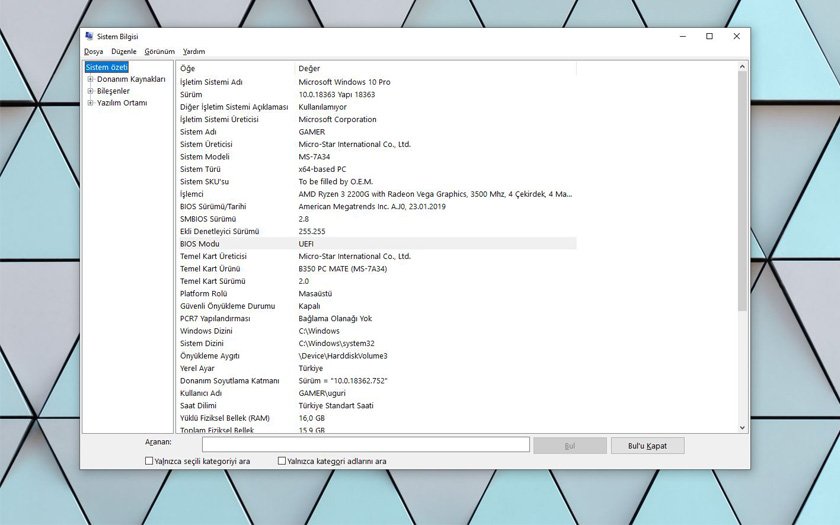
Windows 10 BIOS sürümü öğrenme
Güncellemenin olup olmadığını görmek için BIOS sürümü öğrenmeniz gerektiğinde nasıl yapılacağını bu yazımızdan öğrenebilirsiniz.
BIOS (Basic Input Output System), yazılımın donanımla etkileşime girmesini mümkün kılan, bilgisayarınızdaki en önemli bileşenlerden biridir.
Temel olarak, BIOS sisteme başlatma gibi çeşitli temel işlevleri gerçekleştirme adımlarını bildirir ve ayrıca işlemci, bellek, sabit sürücü ve diğer donanımları bulur ve yapılandırır.
Genellikle, BIOS düzenli olarak güncelleme almaz, ancak bazen üreticilerin (örneğin, Dell, Lenovo, Asus, vb.) bir hatayı düzeltmek, sistem kararlılığını artırmak veya yeni bir özelliği etkinleştirmek için yama uygulaması gerekebilir.
BIOS özellikli bir bilgisayarınız varsa, cihazınızın işlevselliğini artırmak için yeni bir güncelleme uygulamanız gerekip gerekmediğini görmek için şu anda yüklü olan sürümü öğrenmeniz önemlidir.
Bu yazımızda, Windows 10 BIOS sürümü öğrenme ve yeni sürümü yüklemek için ne yapmanız gerektiğini öğrenebilirsiniz.
Windows 10 BIOS sürümü öğrenme
Önceki sürümlere benzer şekilde Windows 10‘da, BIOS sürümünü kontrol etmek basit bir işlemdir:
- Başlat’ı açın.
- Sistem Bilgisi’ni arayın ve sonucu tıklayın.
- “Sistem Özeti” altında, sürüm numarasını, üreticiyi ve kurulduğu tarihi söyleyecek BIOS Sürümü/Tarihi öğesini bulun.

Windows 10 Sistem Bilgisi
Adımları tamamladıktan sonra, yükleme tarihi bir yıldan uzunsa, üreticiniz bir güncelleme yayınlanmış olabilir.
BIOS’u UEFI ile karıştırmamalısınız. Benzerler, ama aynı değiller. UEFI (Unified Extensible Firmware Interface), birçok sınırlamanın üstesinden gelen BIOS’un yerini alan yeni cihazlarda bulunan sistemdir. Ayrıca, üreticilerin Windows Update’i kullanarak otomatik olarak bile daha kolay güncelleyebileceği bir şeydir.
Windows 10 BIOS güncelleme
BIOS, hiçbir zaman kolay bir güncelleme mekanizması içermeyen bileşenlerden biridir. Kullanılabilir bir güncelleme olup olmadığını öğrenmek için, cihazınızda “Sistem Üreticisi” ve “Sistem Modeli” ni görmek için yukarıda belirtilen adımlara başvurabilirsiniz ve bu bilgilerle üreticinizin destek web sitesini kontrol edip yeni bir BIOS güncellemesi olup olmadığını öğrenebilirsiniz.
Yeni bir güncelleme varsa, bilgisayarınızda yüklü olan sürüme karşı mevcut olan en son sürümü kontrol edin. Sürüm sahip olduğunuz sürümden daha büyükse, devam edip güncellemeyi indirebilirsiniz.
Yeni bir BIOS güncellemesi yüklerken, her bilgisayarda kullanabileceğiniz bir dizi adım yoktur. Talimatlar her zaman üreticiye ve hatta cihaz modeline göre değişecektir, bu nedenle cihaz üreticinizin destek web sitesindeki adımları okuduğunuzdan emin olun.
Genellikle, çalıştırılabilir bir .exe dosyasını çift tıklamanız ve ekrandaki talimatları izlemeniz yeterli olur.
Yeni bir sürüme güncelleme yapmadan önce, çalışan tüm uygulamaları kapattığınızdan emin olun ve bir dizüstü bilgisayarda çalışıyorsanız, onu güç kaynağına bağlı tuttuğunuzdan emin olun. Çoğu zaman sisteminizin BIOS’unu güncellemek güvenli olsa da elektrik giderse, cihazınız bozulabilir.


